Ak máte veľa kontaktov, zoznam môže byť trochu ohromujúci. Zmena spôsobu zoradenia kontaktov, nastavenie obľúbených položiek a vytvorenie zoznamov kontaktov vám môže pomôcť zistiť, koho potrebujete.
Vyberte nižšie uvedenú možnosť karty pre verziu Outlooku, ktorú používate. Akú verziu Outlooku používam?
Poznámka: Ak kroky na tejto karte Nový Outlook nefungujú, pravdepodobne ešte nepoužívate nový Outlook pre Windows. Vyberte klasický Outlook a namiesto toho postupujte podľa týchto krokov.
V Outlooku máte možnosť:
Zoradiť kontakty | Pridanie kontaktu medzi obľúbené položky | Kategorizácia kontaktov | Pridanie ľudí v organizácii
Zoradenie kontaktov
Kontakty môžete zoradiť podľa mena alebo priezviska, spoločnosti, domáceho mesta, pracovného mesta alebo naposledy pridaného mena.
-
Na navigačnom paneli vyberte

-
Vyberte položku Všetky kontakty , kliknite na možnosť filtra (filter zobrazí názov aktuálneho filtrovania zoznamu, napríklad Podľa krstného mena), a potom vyberte možnosť zoradenia podľa spôsobu zoradenia.
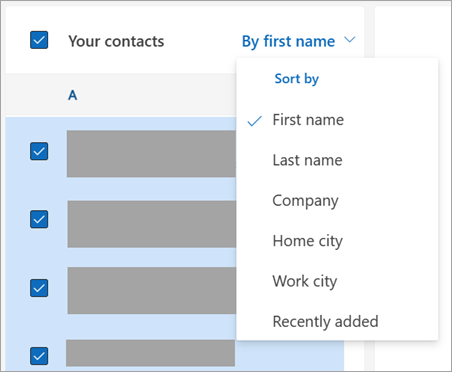
-
Zoznam sa okamžite aktualizuje. Zoradenie môžete kedykoľvek zmeniť podľa možnosti.
Pridanie kontaktu medzi obľúbené položky
-
Na navigačnom paneli vyberte

-
V zozname kontaktov vyberte kontakt, ktorý chcete pridať medzi obľúbené položky.
-
Môžete kliknúť pravým tlačidlom myši a vybrať položku Pridať medzi obľúbené položky alebo vybrať položku Pridať medzi obľúbené položky na páse s nástrojmi. Z obľúbených položiek ich môžete kedykoľvek odstrániť.
Kategorizácia kontaktov
Kontakty môžete kategorizovať podľa farby, aby ste ľahšie našli ľudí.
-
Na navigačnom paneli vyberte

-
Vyberte kontakt, ktorý chcete pridať do novej alebo existujúcej kategórie.
-
Vyberte položku

-
Vyberte buď novú kategóriu , alebo existujúcu kategóriu, do akej chcete kontakt pridať.
Pridanie ľudí v organizácii do uložených kontaktov
Ak používate Outlook v práci alebo škole a vaša organizácia má nastavený adresár, budete môcť zobraziť informácie o svojich kolegoch bez toho, aby ste ich uložili ako kontakty. Môžete ich vyhľadať alebo vybrať ich meno alebo obrázok z e-mailovej správy. Na ich karte profilu sa zobrazia informácie zhromaždené z iných systémov (adresár). Ak chcete pridať ďalšie informácie, napríklad poznámky, narodeniny atď., môžete svojich kolegov uložiť do vlastných kontaktov. Nový kontakt je automaticky prepojený s existujúcim kontaktom adresára. Informácie, ktoré pridáte, sa zobrazia len vám.
V Outlooku máte možnosť:
Zoradiť kontakty | Pridanie kontaktu medzi obľúbené položky | Zmena formátu mien kontaktov | Kategorizácia kontaktov
Zoradenie kontaktov
Kontakty môžete zoradiť podľa mena alebo priezviska, spoločnosti, domáceho mesta a ďalších.
-
Na navigačnom paneli vyberte

-
Na páse s nástrojmi vyberte kartu Zobraziť a v skupine Aktuálne zobrazenie vyberte položku Nastavenie zobrazenia.
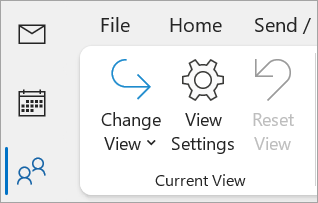
-
Vyberte tlačidlo Zoradiť a potom si môžete vybrať z rozbaľovacieho zoznamu Zoradiť položky podľa a vybrať spôsob zoradenia kontaktov.
-
Po dokončení vyberte tlačidlo OK a znova tlačidlo OK .
Pridanie kontaktu medzi obľúbené položky
-
Na navigačnom paneli vyberte

-
V zozname kontaktov vyberte kontakt, ktorý chcete pridať medzi obľúbené položky.
-
Môžete buď kliknúť pravým tlačidlom myši a vybrať položku Pridať medzi obľúbené položky , alebo vybrať položku

Zmena formátu mien kontaktov
Poznámka: Ak je váš e-mail pracovným alebo školským kontom a používa Microsoft 365 alebo sa nachádza na lokálnom serveri Exchange, môžete zmeniť formát mena kontaktov v hlavnom zozname kontaktov Outlooku a priečinkoch kontaktov, ktoré vytvoríte, ale nemôžete zmeniť formát mena ľudí v globálnom zozname adries (GAL). Tento adresár nastavuje automaticky a spravuje správca IT.
Vaše kontakty nemusia byť všetky formátované rovnakým spôsobom, čo môže znamenať, že sa pri zoraďovaní pomocou stĺpca Súbor ako nezobrazujú podľa očakávaní. Niektoré môžu byť napríklad zaradené ako Krstné meno, Priezvisko, zatiaľ čo iné môžu byť zaradené ako Priezvisko, Krstné meno. Ak kontakty nie sú zoradené podľa vašich predstáv, vyskúšajte tieto kroky:
-
Kliknite na položky Súbor > Nastavenie kont > Nastavenie kont.
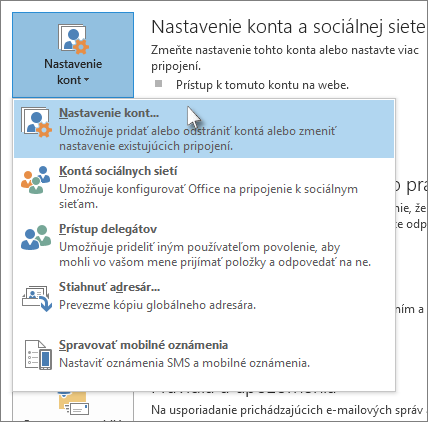
-
Na karte Adresáre vyberte adresár, pre ktorý chcete zmeniť formát mena, a potom kliknite na položku Zmeniť.
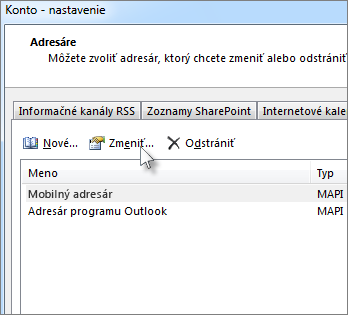
-
V časti Zobraziť mená podľa vyberte položku Zaradiť ako (Kováč, Ján).
Kategorizácia kontaktov
-
Na navigačnom paneli vyberte

-
Kliknite pravým tlačidlom myši na požadovaný kontakt a ukážte na položku Kategorizovať.
-
Môžete vybrať farbu alebo vybrať položku Všetky kategórie. Budete mať tiež možnosť zmeniť názov kategórie.
V Outlooku máte možnosť:
Zoradiť kontakty | Pridanie kontaktu medzi obľúbené položky | Kategorizácia kontaktov
Zoradenie kontaktov
Kontakty môžete zoradiť podľa mena alebo priezviska, spoločnosti, domáceho mesta, pracovného mesta alebo naposledy pridaného mena.
-
Na navigačnom paneli vyberte

-
Vyberte položku Všetky kontakty , kliknite na položku Podľa krstného mena a vyberte možnosť Zoradiť podľa, ktorú chcete.
-
Zoznam sa okamžite aktualizuje. Možnosť Zoradiť podľa môžete kedykoľvek zmeniť.
Pridanie kontaktu medzi obľúbené položky
-
Na navigačnom paneli vyberte

-
V zozname kontaktov vyberte kontakt, ktorý chcete pridať medzi obľúbené položky.
-
Môžete kliknúť pravým tlačidlom myši a vybrať položku Pridať medzi obľúbené položky alebo vybrať položku Pridať medzi obľúbené položky na páse s nástrojmi. Z obľúbených položiek ich môžete kedykoľvek odstrániť.
Kategorizácia kontaktov
Kontakty môžete kategorizovať podľa farby, aby ste ľahšie našli ľudí.
-
Na navigačnom paneli vyberte

-
Vyberte kontakt, ktorý chcete pridať do novej alebo existujúcej kategórie.
-
Vyberte položku

-
Vyberte buď novú kategóriu , alebo existujúcu kategóriu, do akej chcete kontakt pridať.
Súvisiace články
Pridanie, vyhľadanie, úprava alebo odstránenie kontaktu v Outlooku
Create, úprava alebo odstránenie zoznamu kontaktov alebo skupiny kontaktov v Outlooku










